Facebook Look Back Video on uusi ominaisuus, jonka Facebook esitteli juhlimaan kymmenen vuotta. Facebook avaa virallisesti Lookback-elokuvasivun ohjaamaan käyttäjiä verkkoon tekemättä mitään asetuksia. Voit katsella erityisiä videoita, jotka Facebook on valmistellut ensimmäisestä kerralla kun tulit Facebookiin. Takaisin katsausvideo tuo esiin tärkeimmät hetket Facebookissa. Tiedätkö miten muokata Facebookin Takaisin-videota?
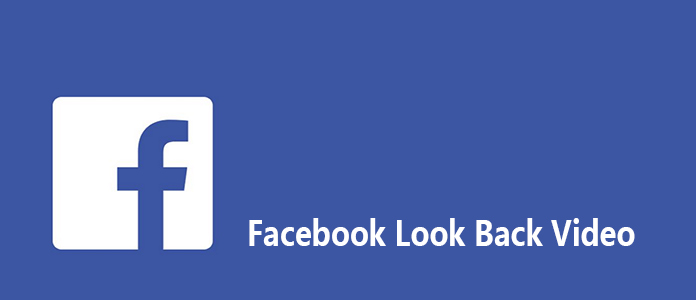
Facebookin taaksepäin -ominaisuuden avulla voit käyttää valokuvia ja viestejä tehdäksesi montaasi aikajanallasi. Tällä tavalla voit helposti luoda kauniita aikajanan videoita Facebook-profiilista ja jakaa sen ystävien kanssa. Lisäksi tämä Facebook-katsausvideo on yhteensopiva kannettavan iOS / Android-laitteen ja web-selaimen kanssa.
Kun haluat käyttää tätä kokkiominaisuutta, voit siirtyä osoitteeseen https://www.facebook.com/lookback.
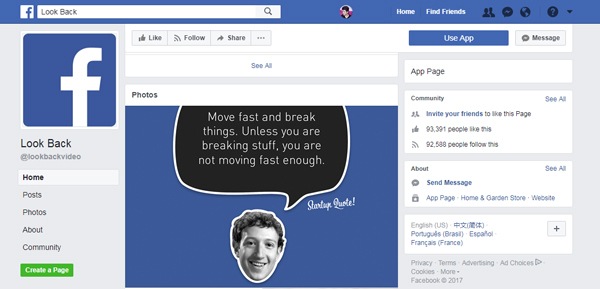
Jos haluat tehdä ainoan Facebook-elokuvasi, voit tehdä sen napsauttamalla vasemmalla olevassa luettelossa olevaa "Luo sivu" -painiketta.
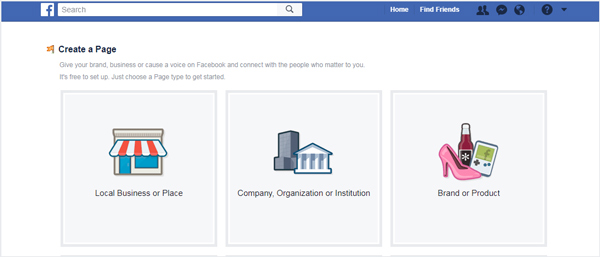
Se on huomaavainen ele, jota häiritsevät vain raportit, joiden mukaan joidenkin videoon automaattisesti sisällytettyjen viestien, tilojen ja kuvien oletetaan olevan yksityisiä. Äskettäin muokkaustyökalu julkaistiin, joten voit poistaa viestejä ja tarinoita, joita ei ole tarkoitettu julkiseen kulutukseen, Facebook-muistovideosta.
Vaihe 1Siirry Takaisin video -sivulle ja kirjaudu Facebook-tiliisi.
Vaihe 2Tarkastele Facebook-videota ja paina muokata painiketta.
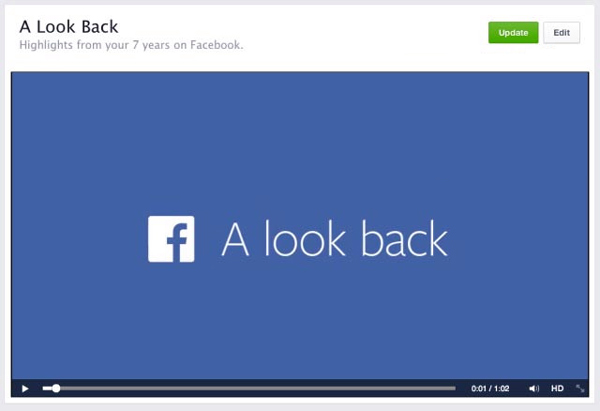
Vaihe 3Valitse uudet valokuvasi / viestisi valmiiksi täytetyistä valinnoista.
Vaihe 4Klikkaa Päivitykset -painiketta ja sitten voit luoda videon Facebookissa.
Jos haluat muokata videotasi lisäominaisuuksilla, suosittelemme tässä ammattilaista vilpittömästi video Editor auttamaan sinua muokkauksissa. Voit ladata sen ilmaiseksi ja kokeilla.
Vaihe 1Asenna ja suorita tämä tehokas videon muunnos- ja muokkaustyökalu tietokoneellesi.

Vaihe 2Napsauta "Lisää tiedosto(t)" -painiketta. Ja lataa videotiedostosi.
Vaihe 3Tähän työkaluun on suunniteltu erilaisia videonmuokkaustoimintoja, kuten leike / rajaa / yhdistä / kierrä video, säädä videotehosteita, lisää 3D-tehosteita, paranna videon laatua, lisää henkilökohtainen vesileima ja paljon muuta.
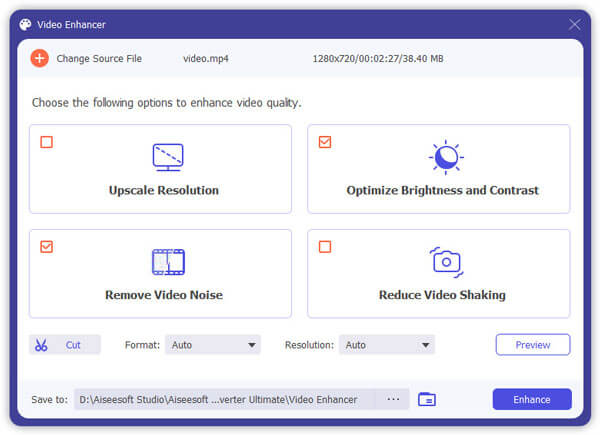
Tällä menetelmällä voit helposti muokata videotasi saadaksesi todella pitäviä tehosteita. Muokkauksen jälkeen voit muunna se mille tahansa suositulle videolle muoto soittimesi laitteelle.
Puhumme tässä oppaassa lähinnä Facebookin Takaisin-video-ominaisuudesta. Annamme sinulle yksinkertaisen esityksen Katso takaisin -videosta. Lisäksi me osoitamme sinulle, kuinka voit muokata Facebookin Takaisin-videota. Toivottavasti löydät tarvitsemasi, kun olet lukenut tämän viestin.